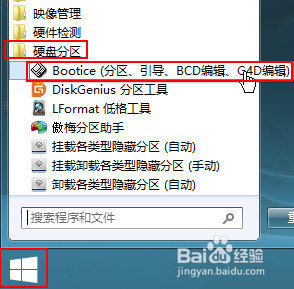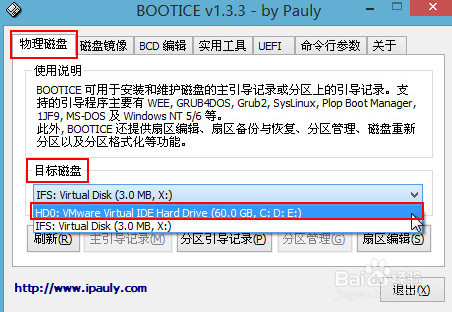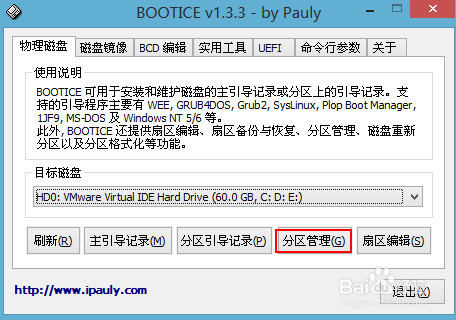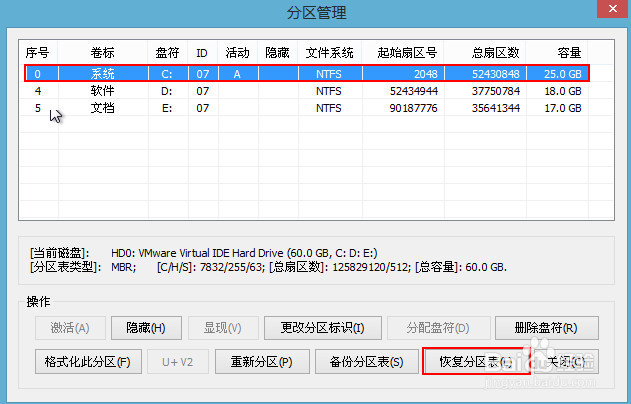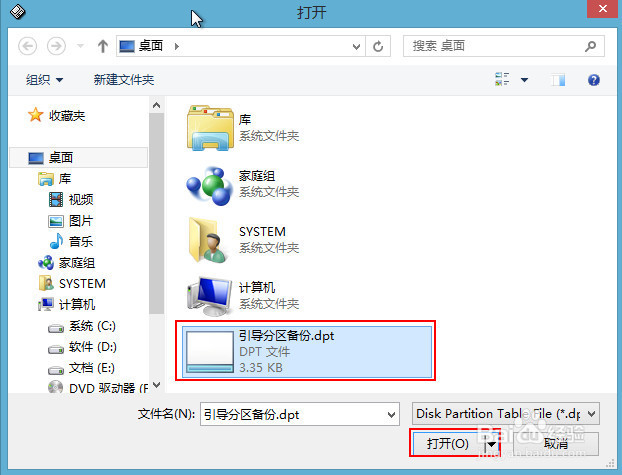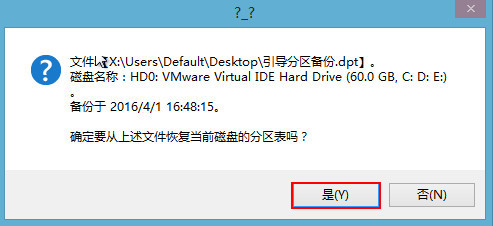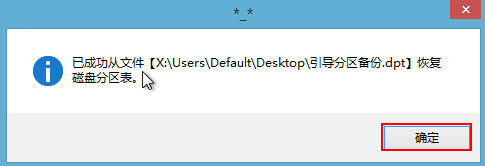08pe工具如何恢复引导分区
1、将制作好的u深度u盘启动盘插入电脑接口,开机按快捷键进入主菜单界面,选择“【02】U深度WIN8 PE标准版(新机器)”,如下图所示:
2、进入pe系统后,依次点击“windows-硬盘分区--bootice(分区、引导、BCD编辑、G4D编辑)”,如下图所示:
3、在BOOTICE工具窗口中,点击“物理磁盘”,接着在下拉列表中选择目标磁盘,如下图所示:
4、紧接着点击“分区管理”按钮,如下图所示:
5、在分区管理窗口中选择C盘,然后点击“恢复分区表”按钮,如下图所示:
6、进入到引导分区备份文件存储路径下,将其添加进来,如下图所示:
7、在随后弹出的询问框中点击“是”确定从上述文件恢复当前磁盘的分区表。还原成功后同样会弹出相应提示,如下图所示:
声明:本网站引用、摘录或转载内容仅供网站访问者交流或参考,不代表本站立场,如存在版权或非法内容,请联系站长删除,联系邮箱:site.kefu@qq.com。
阅读量:40
阅读量:77
阅读量:40
阅读量:80
阅读量:95